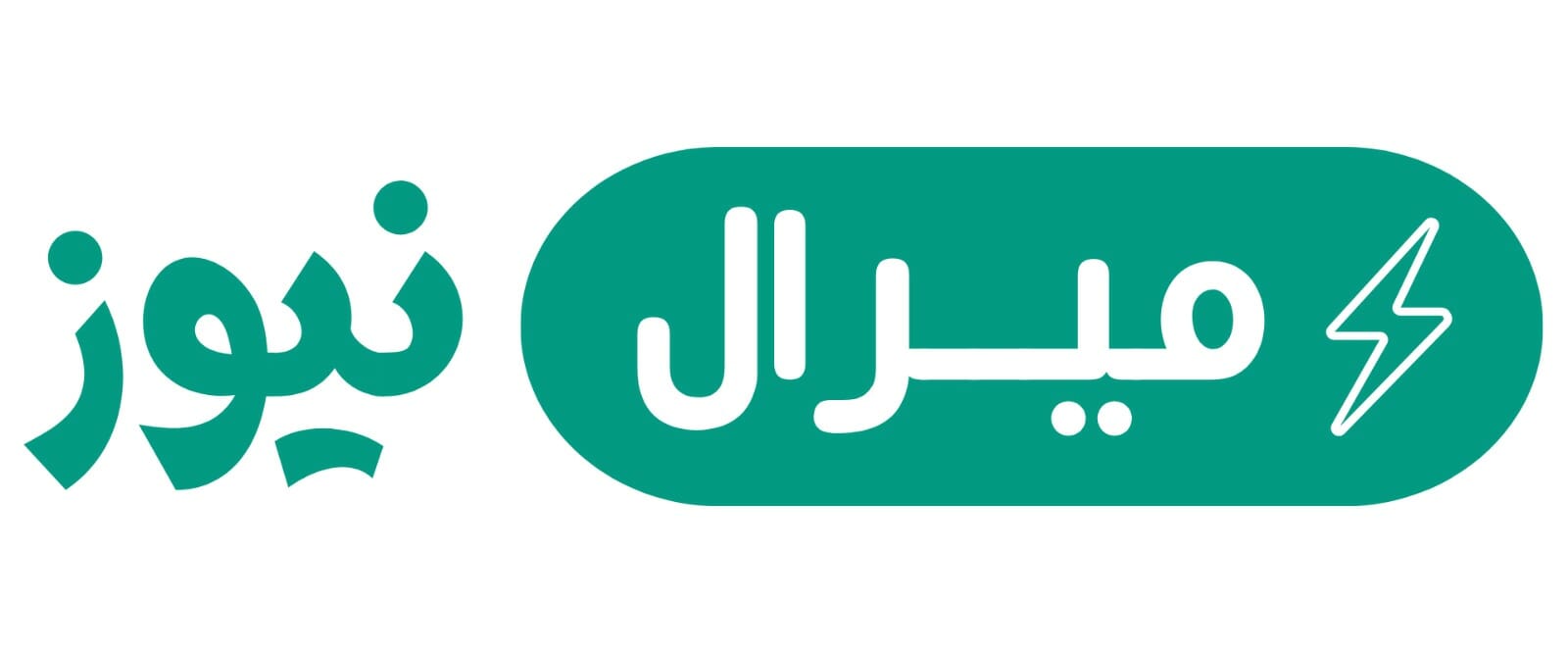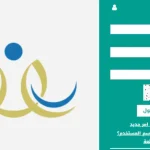يعد نظام التعليم الإلكتروني بلاك بورد من أهم وأحدث أساليب التعاليم الجديدة علي مستوي العالم و متطلبات تشغيل واستخدام نظام Blackboard للاستخدام الأمثل لنظام أفضل لنظام Google chrome، أو Firefox، حيث أنه للتمكن من الدخول على نظام إدارة التعلم Blackboard يتطلب مجموعة من الخطوات وهي ادخال اسم المستخدم على نظام Blackboard( اسم المستخدم الخاص بك على هذا النظام هو رقمك الجامعي )، كلمة المرور( كلمة المرور الخاصة بك على هذا النظام هي رقم سجلك المدني )،اختيار اللغة المناسبة لتصفحك النظام من علامة اختيار اللغة أعلى يسارالصفحة الخاصة بالتسجيل (العربية – وهناك الإنجليزية والفرنسية)، والضغط على زر تسجيل الدخول، إذا تمت العملية بنجاح يكون بإمكانك الدخول إلى مقرراتك الدراسية من خلال قائمة (المقررات الدراسية).
شرح نظام بلاك بورد
رابعًا : مواقف تتطلب المساعدة :
- إذا واجهتك مشكلة عدم الدخول على النظام فعليك التأكد من صحة بياناتك التي قمت بالتسجيل بواسطتها على النظام .
- إذا واجهتك مشكلة في التعامل مع أحد المقررات الدراسية أو مع الأدوات والأنشطة المستخدمة، أرسل رسالة تتضمن رقمك الجامعي واسم المقرر إلى أستاذ المادة مع وصف المشكلة التي تواجهك للمفاهمة، كما يمكنك التواصل مع الدعم الفني للنظام عبر البريد الإلكتروني كما يمكنك التواصل مباشرة مع مسؤولي الدعم الفني والتعلم الإلكتروني داخل الكلية.
- خامسا : تعديل ألوان وشكل التصميم على النظام : يمكنك تعديل الألوان وشكل التصميم وإضافة طابع خاص بك أثناء التصفح وذلك من خلال الضغط على تخصيص صفحة على يسار الصفحة الرئيسية للنظام.
- يعرض النظام مجموعة من التصميمات بعنوان (مكتبة ألواح الألوان).
- اختر الشكل المناسب ثم اضغط على إرسال.
كيف ادخل البلاك بورد
ساساً: التفاعل مع المقررات والتعلم من خلال النظام:
للقيام بالتفاعل مع المحتوى والأنشطة والواجبات وجميع ما يتضمنه المقرر عليك القيام بما يلي:-

- اضغط على المقررات الدراسية بالصفحة الرئيسية للنظام ثم اختر (المقررالذي تريد دراسته والتفاعل معه) لتشاهد القائمة الخاصة بالمقرر المختار وكل ما يرتبط به.
- اختر (معلومات) من القائمة الرئيسية للمقرر، لتتعرف على جميع المعلومات والمقدمات الخاصة بالمقرر.- انقر على (المحتوى) من القائمة الرئيسية للمقرر؛ لتتمكن من دراسة المحتوى بجميع عناصره وفق ترتيب ورؤية أستاذ المادة .
سابعاً: أداء الواجبات المرتبطة بالمقرر :
لقيامك بأداء الواجبات المرتبطة بالمقرر اتبع ما يلي:-
- اختر الواجب إن كان عنصراً من عناصر المحتوى أو انقر على (الواجبات) من القائمة الرئيسية للمقرر (ملحوظة قد يقوم أستاذ المادة بوضع الواجب كعنصر من عناصر المحتوى الخاص بالمقرر كما قد يضع له أداة منفصلة بأدوات المقرر).
- قم بأداء الواجب على النظام ثم اضغط على إرسال؛ ليتم إرسال الواجب إلى أستاذ المقرر، وليتمكن الأستاذ من وضع التقدير المناسب.
بلاك بورد تسجيل دخول
ثامناً: أداء الاختبارات الخاصة بالمقرر :
قم بالآتي: Blackboard لقيامك بأداء الاختبارات على نظام التعلم عبر – الضغط على (الاختبار) داخل عناصر المحتوى الخاص بالمقرر أو الضغط على (الاختبار) من القائمة الرئيسية للمقرر (ملحوظة قد يقوم أستاذ المادة بوضع الاختبار كعنصر من عناصر المحتوى الخاص بالمقرر كما قد يضع له أداة منفصلة بأدوات المقرر).
- اضغط على (بدء) ليفتح لك صفحة الأسئلة ثم اتبع تعليمات وإرشادات الاختبار وقم بالإجابة على الاختبار .
- ثم على (حفظ الإجابة) لكل سؤال ثم انقر (حفظ جميع الإجابات) لحفظ 3جميع الإجابات الخاصة بجميع الأسئلة.
- اضغط على (حفظ وإرسال) ليتم رفع الدرجة على الفور إلى تقديراتك على النظام وتعرض على أستاذ المادة.
تاسعاً: الوصول إلى تقديراتك الشخصية على النظام:
حتى تتعرف على تقديراتك في الواجبات والاختبارات وجميع الأنشطة المرتبطة بالمقررات عليك القيام بما يلي:- اختر من القائمة الرئيسية للنظام (التقديرات الخاصة بي) ليقوم النظام بعرض جميع المقررات والتقديرات الخاصة بك المرتبطة بالواجبات والاختبارات وجميع الأنشطة المحدد لها درجة من قِبل أستاذ المادة.
- اضغط على البند (تم التقدير) ليعرض عليك الأنشطة والواجبات والاختبارات التي تم تقديرها بالفعل.
- ملحوظة عند اختيار الأداة (تقديراتي) من القائمة الرئيسية للمقرر يتم عرض التقديرات الخاصة بالمقرر المعروض فقط.
- أما الاداة «التقديرات الخاصة بي» بالقائمة الرئيسية للنظام فتعرض عليك التقديرات الخاصة بجميع مقرراتك .
عاشراً: استخدام لوحة النقاش أو المنتدى داخل المقرر :
لقيامك بالدخول بلوحة النقاش الخاصة بالمقرر عليك اتباع ما يلي:-
- اضغط على (النقاشات) أو المنتدى من قائمة أدوات المقرر (ملحوظة اختيار الاسم (النقاشات أو المنتدى) هو خاص بأستاذ المقرر فكن دائماً متفاعلاً مع أستاذك عبر أدوات التواصل المتنوعة بالنظام.
- اضغط على اسم المنتدى الذي تريد الدخول فيه لتتمكن من التواصل مع أعضائه، اضغط على البند (تسجيل) ليتم تسجيلك فوراً بالمنتدى.
- يمكنك التفاعل مع عناصر المنتدى ورسائله ثم كتابة الرد والضغط على إرسال.
- كما يمكنك إرفاق ملفات من جهازك وإرسالها مع الرد المكتوب.5- كما يمكنك إنشاء سلسلة رسائل والبحث واستعراض الأرشيف.
الحادي عشر: أداء المهام الخاصة بالمقررات على النظام:
قد يتطلب منك القيام بمهام مرتبطة بدراستك لمقرر أو مجموعة من المقررات، ولقيامك بأداء تلك المهام قم بما يلي:- تصفح الصفحة الرئيسية للنظام وتابع ما يتعلق بالمهام المطلوب منك القيام بها.
- اضغط على المهمة التي تريد أداءها (يعرض عليك النظام معلومات عن المهمة تتضمن اسم المهمة، والوصف الخاص بها، وتاريخ استحقاقها، ودرجة الأولوية «مرتفعة كانت أو منخفضة»).
- قم بأداء المهمة وفق تعليمات الأستاذ ثم ادخل على المهمة واضغط على الحالة واختر منها (تعيين الحالة مكتملة).
ثالث عشر : التعامل مع أداة التقويم الخاصة بمقرراتك على النظام :
توفر لك أداة التقويم على النظام معرفة الأوقات المهمة المحددة من قبل أستاذ المقرر لقيامك بعمل أو مهمة أو أي عملية محددة الوقت، للتعامل مع هذه الأداة اتبع ما يلي :- اضغط على الأداة (التقويم) من قائمة الأدوات الرئيسية بالنظام.
- اضغط على علامة التقويم المحددة باللون الأحمر بالصفحة، يعرض عليك النظام الحدث والمقرر التابع له وتاريخ الاستحقاق، يسمح لك النظام عمل تقويم شخصي خاص بك يذكرك بأعمالك.
- ملحوظة وواجباتك من خلال الضغط في الصفحة على التاريخ والزمن ثم كتابة الحدث وزمنه .
رابع عشر: تعديل البيانات الشخصية :
يسمح لك النظام القيام بتعديل بيانات الشخصية من خلال قيامك بالآتي:-
- اضغط على أداة المعلومات الشخصية بقائمة أدوات الصفحة الرئيسية للنظام.
- يعرض عليك النظام مجموعة من الخيارات التي يمكن التعديل عليها كما يوضحها تحرير المعلومات الشخصية، تغيير كلنة المرور تخصيص الاعدادات الخاصة بي تغيير الاعدادات الشخصية، قم باختيار موضع التعديل المطلوب من تلك الخيارات.
- وإجراء التعديل ثم الضغط على إرسال.